I denne artikkelen forklarer vi hva Apple Security Alert-svindel er, hva tegnene er, og enda viktigere, hvordan du blir kvitt Apple Security Alert-svindel og annen skadelig programvare.
| Navn | Apple Security Alert-svindel |
| Kategori | Skadelig programvare |
| Symptomer | Frysing, uønskede popup-vinduer og nettleseromdirigeringer |
| Infeksjonsmetode | Villedende popup-vinduer og medfølgende programvare |
| Systemskade | Nettlesersporing, privat datalekkasje, redusert ytelse og uønskede popup-annonser |
| Fjerning | Manuell fjerning |
Slik fjerner du Apple Security Alert-svindel manuelt
Instruksjonene for å bli kvitt Apple Security Alerts vil avhenge helt av hvilke nettlesere du har installert på Mac-en. Selv om du bare får disse popup-vinduene i én bestemt nettleser, er det fortsatt greit å følge disse trinnene for alle nettlesere du har installert. Grunnen til det er at det er stor sjanse for at når skadevaren installerte seg selv, gjorde den det i alle nettleserne dine. Ikke bare den du hovedsaklig bruker.
Safari
Siden det er nettleseren som følger med macOS som standard, bør du se etter ondsinnede Safari-utvidelser. Bare følg disse trinnene:
- Åpne Safari.
- Klikk på Safari > Innstillinger.
- Velg fanen Utvidelser.
- Velg alt som ser mistenkelig ut i sidefeltet.
- Klikk deretter på Avinstaller.
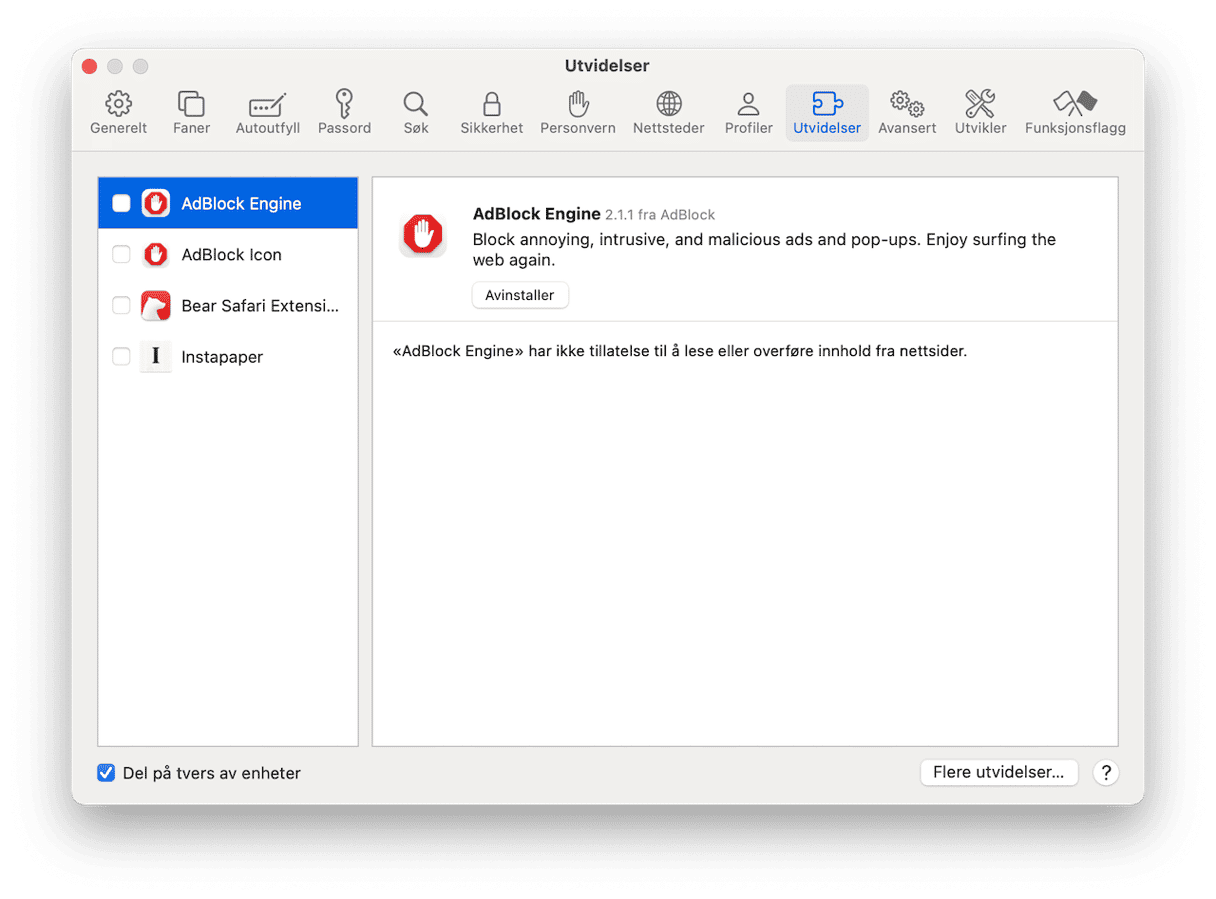
Google Chrome
Fremgangsmåten for Chrome er den enkleste av nettleserne. Dette er alt du trenger å gjøre:
- Åpne Google Chrome.
- Gå til Innstillinger > Utvidelser.
- Hvis du ser noe merkelig, klikker du på Fjern.
- Klikk deretter på Fjern igjen for å bekrefte.
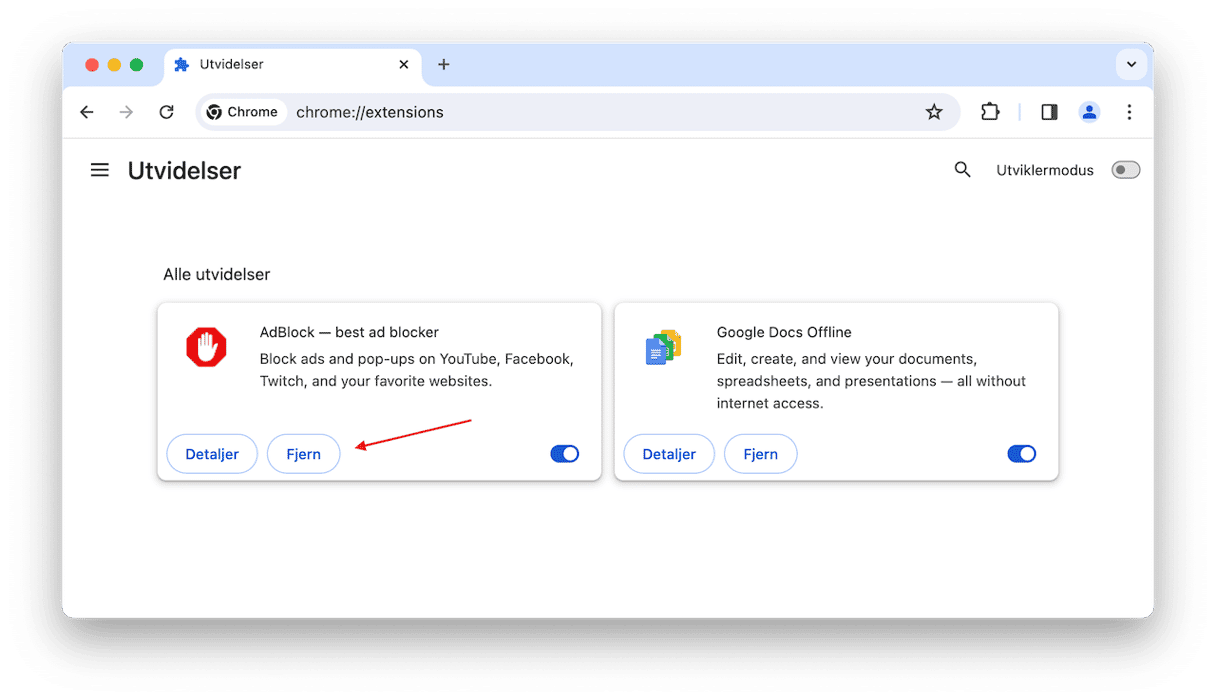
Firefox
Hvis du har Firefox installert, må du følge disse trinnene:
- Åpne Firefox.
- Klikk på menyikonet (tre horisontale linjer) > Innstillinger > Utvidelser og temaer.
- Finn eventuelle mistenkelige utvidelser.
- Klikk deretter på ... > Fjern.
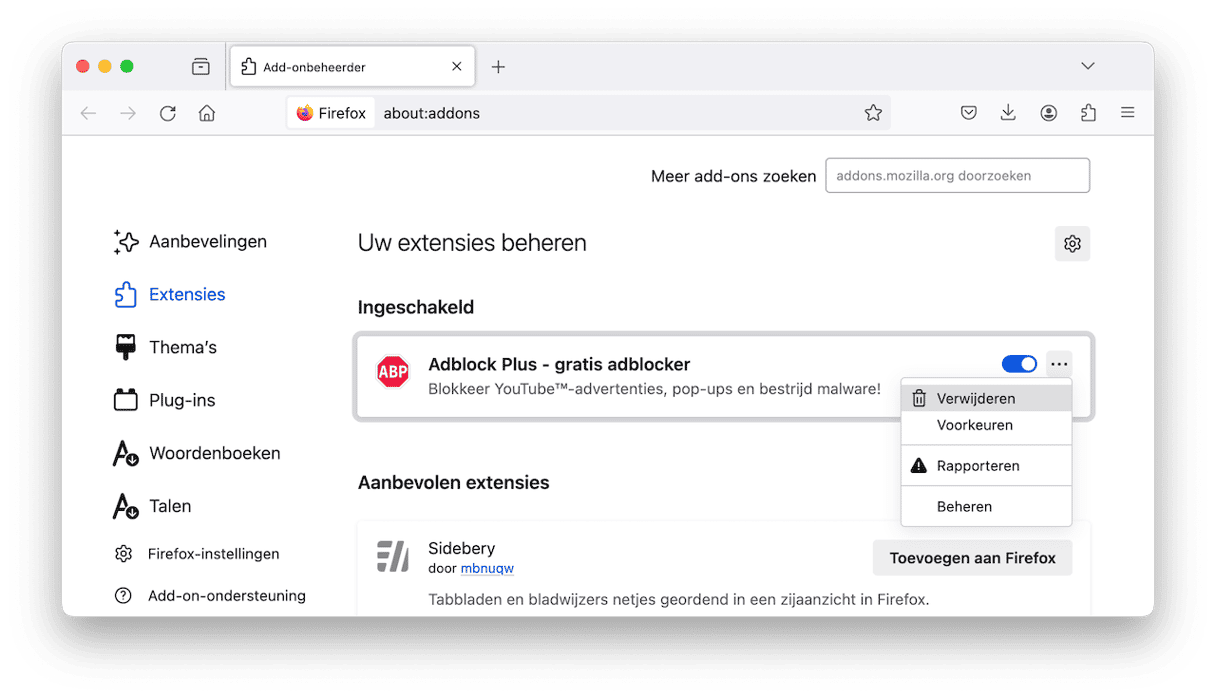
Etter at du er ferdig med å fjerne utvidelser fra noen av disse nettleserne, er det alltid en god idé å avslutte og åpne dem på nytt. Bare for å sikre at hver eneste bit av de ondsinnede utvidelsene er fjernet.
Slett automatisk annen skadelig programvare fra Mac-en
Kanskje du har kvittet deg med Apple Security Alerts på datamaskinen, men nå er du bekymret for annen skadelig programvare som kan ligge på lur på harddisken. Det er her CleanMyMac kan gi deg sinnsro.
Ja, det er en app som er utviklet for å optimalisere hastigheten og ytelsen til Mac-en.Men den kan også skanne etter skadelig programvare og andre potensielt uønskede apper. Start en gratis prøveversjon av CleanMyMac.
- I Finder går du til Programmer-mappen.
- Åpne CleanMyMac.
- Gå til Beskyttelse og kjør en skanning.
- Når den er ferdig skannet, kan du fjerne trusler som er funnet og tilpasse personvernet.

Det er seriøst alt som skal til. Det er virkelig så enkelt å se etter og fjerne all skadelig programvare som skjuler seg på datamaskinen din.
Fjern andre unødvendige filer
Mens du er i humør til å rydde opp på Mac-en, kan du også bruke CleanMyMac for å kvitte deg med eventuelle søppelfiler. Ting som systembufferfiler, gamle støttefiler for apper eller andre forskjellige midlertidige filer. Dette er alt du trenger å gjøre:
- Åpne CleanMyMac.
- Klikk på Opprydding > Skann.
- Deretter, etter at skanningen er fullført, kan du klikke på Gjennomgå alt søppel eller Rengjør.

Første gang du ser Apple Security Alert, kan det være litt alarmerende. Du er ikke sikker på om du kan stole på det, men du vil også sikre at du tar det på alvor hvis det virkelig er et problem. Men trøsten er at nå vet du hva du skal gjøre hvis dette skjer på Mac-en din. Og forhåpentligvis, etter å ha lest denne artikkelen, føler du deg litt mer klar for å ta fatt på det.
FAQ
Hvordan ser et Apple-sikkerhetsvarsel ut?
Apple-sikkerhetsvarselsvindel ser ut som et popup-vindu i en nettleser som forteller deg at enheten din er infisert med skadelig programvare eller på annen måte er kompromittert. Det vil også kreve at du tar hastetiltak for å forhindre tap av data. I noen tilfeller vil meldingen til og med inneholde noe som «Apple-sikkerhetsvarsel» eller «Apple-sikkerhetsadvarsel.» Du kan se den på hvilken som helst Apple-enhet du bruker for å få tilgang til Internett – Mac, iPhone eller iPad.
Hvordan kom Apple Security Alert-popup-vinduet inn i datamaskinen min?
Det er flere måter denne popup-skadevaren kan ende opp på datamaskinen din på. Fra de åpenbare metodene som skisserte torrent-nedlastinger til mer uskyldige som programvarepakker eller bedragerske popup-annonser.
Er Apple Security Alert et virus?
Det raske svaret er nei. De falske Apple Security-varslene du ser på Mac-en din er teknisk sett ikke et virus. Men det regnes som skadelig programvare. Det er grunnen til at selv om du har en antivirus-app på Mac-en din, vil disse varslene fortsatt forbli uoppdaget.






